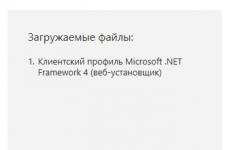Ohjelma USB-portin tarkistamiseksi. Viisi ohjelmaa käynnistyslevyn luomiseksi
USB (Universal Serial Bus tai Universal Serial Renka) - Usein monitoiminen satama tänään. Tämän liittimen käyttäminen tietokoneeseen voit liittää paitsi flash-aseman, näppäimistön tai hiiren vaan myös paljon muita laitteita. Esimerkiksi on olemassa kannettavat minijääkaapit, joissa on USB-liitäntä, valaisimet, sarakkeet, mikrofonit, kuulokkeet, matkapuhelimet, videokamerat, toimistolaitteet jne. Luettelo on todella valtava. Mutta jotta kaikki nämä oheislaitteet toimivat kunnolla ja tiedot lähetettiin nopeasti tämän portin kautta, sinun on asennettava ohjaimet USB: lle. Tässä artikkelissa käsitellään esimerkkiä, miten se tehdään oikein.
Oletusarvoisesti USB-ohjaimet asennetaan yhdessä emolevyn kanssa, koska ne liittyvät suoraan siihen. Siksi, jos jostain syystä sinulla ei ole USB-kuljettajia, voimme ensisijaisesti emolevyn valmistajien vanhemmille. Mutta ensin ensin.
USB: n tapauksessa, kuten muilla tietokoneen komponenteilla, on useita tapoja löytää ja ladata tarvittavat ohjaimet. Analysoimme niitä yksityiskohtaisesti järjestyksessä.
Tapa 1: Vanhempien emolevyn verkkosivustolta
Aluksi meidän on opittava emolevyn valmistaja ja malli. Tehdä tämä, sinun on tehtävä muutamia yksinkertaisia \u200b\u200btoimia.
- Painikkeella "Alkaa" Sinun on napsautettava hiiren kakkospainikkeella ja valitse Kohde. "Komentorivi" tai "Komentorivi (ylläpitäjä)".
- Jos sinulla on Windows 7 -käyttöjärjestelmä asennettuna tai alle, sinun on painettava näppäinyhdistelmää "Win + R". Tämän seurauksena ikkuna avautuu, jossa sinun on syötettävä komento "CMD" Ja napsauta painiketta "OK".
- Ja ensimmäisessä ja toisessa tapauksessa ikkuna näkyy näytöllä "Komentorivi". Seuraavaksi meidän on syötettävä seuraavat komennot tässä ikkunassa, jotta voit selvittää emolevyn valmistajan ja mallin.
- Nyt, tuntemalla emolevyn tuotemerkin ja mallin, sinun täytyy mennä valmistajan viralliselle verkkosivustolle. Voit helposti löytää sen minkä tahansa hakukoneen kautta. Esimerkiksi tapauksessamme tämä on asus. Mene.
- Sivuston on löydettävä hakujono. Siinä esitämme emolevyn mallin. Huomioithan, että kannettavissa tietokoneissa useimmiten emolevyn malli vastaa itse kannettavan tietokoneen mallia.
- painaa nappia "TULLA SISÄÄN"Saat hakutulossivulle. Etsi emolevy tai kannettava tietokone. Napsauta linkkiä klikkaamalla nimeä.
- Useimmissa tapauksissa ylhäällä näet useita alakohtia äidin kortille tai kannettavalle tietokoneelle. Tarvitsemme merkkijonoa "Tuki". Napsauta häntä.
- Seuraavalla sivulla meidän on löydettävä kohde .
- Tämän seurauksena menemme sivulle käyttöjärjestelmän ja vastaavien kuljettajien valinnassa. Huomaa, että ei aina ole valinnassa käyttöjärjestelmä, näet halutun ohjaimen luettelossa. Meidän tapauksessamme USB-ohjain löytyy osiosta "Windows 7 64bit".
- Puun avaaminen "USB"Näet yhden tai useamman latauslinkin. Valitse asiassa ensimmäinen ja paina painiketta "Global".
- Aloita arkistojen lataaminen heti asennustiedostoilla. Kun latausprosessi on valmis, sinun on pakko purkaa kaikki arkiston sisältö. Tällöin se sisältää 3 tiedostoa. Suorita tiedosto "PERUSTAA".
- Asennustiedostojen purkamisen prosessi alkaa, minkä jälkeen asennusohjelma alkaa. Ensimmäisessä ikkunassa voit jatkaa, sinun on napsautettava "Seuraava".
- Seuraava asia perehtyy lisenssisopimukseen. Teemme sen Will, jonka jälkeen laitamme merkin merkkijonon eteen "Hyväksyn käyttöoikeussopimuksen ehdot" ja paina painiketta "Seuraava".
- Kuljettajan asennusprosessi alkaa. Edistyminen näet seuraavassa ikkunassa.
- Asennuksen päätyttyä näet viestin toiminnan onnistuneen päähän. Täytetään, sinun tarvitsee vain painaa painiketta. "SUORITTAA LOPPUUN".


wMIC Baseboard Get valmistaja - selvittää hallituksen valmistaja
WMIC Baseboard Get Tuote - emolevyn malli











Tämä on valmis valmistajan ohjaimesta USB-ohjaimesta valmistajan verkkosivustolta.
Tapa 2: Automaattisten ohjaimen päivitysohjelmien käyttö
Jos et halua sotkua emolevyn valmistajan ja mallin etsimiseen, arkistojen lataamiseen jne., Sinun pitäisi sitten käyttää tällä tavalla. Tätä varten tarvitset kaikki apuohjelmat järjestelmän automaattisesti ja lataamaan tarvittavat ohjaimet.
Voit esimerkiksi käyttää tai. Joka tapauksessa tulet siitä, mitä valita. Samankaltaisia \u200b\u200bohjelmia verkossa tänään suuria määriä. Ota esimerkiksi sama. Voit oppia ohjaimien yksityiskohtaisesta asennuksesta tämän ohjelman kanssa erityisestä oppitunnilta.
Tapa 2: Laitehallinnan kautta
Siirry Laitehallintoon. Voit tehdä tämän, sinun on tehtävä seuraava.

Huomioithan, että tämä menetelmä on kaikkien kolmen tehottomin. Mutta joissakin tapauksissa se todella auttaa järjestelmään ainakin tunnistamaan USB-portteja. Tällaisen sarjan jälkeen sinun on etsittävä kuljettajia yksi kahdesta menetelmästä, joka luetellaan tietojensiirtonopeuden kautta sataman kautta.
Kuten olemme aiemmin neuvoneet, kaikki ylivoimaisen esteen tilanteet pitävät tärkeimmät ja tarvittavat kuljettajat ja apuohjelmat erilliselle väliaineelle. Tarvittaessa se voi säästää paljon aikaa, jota käytetään ohjelmiston uudelleenhakemukseen. Lisäksi voi olla tilanteita, kun sinulla ei yksinkertaisesti ole pääsyä Internetiin, ja sinun on asennettava ohjaimet.
Hei ystävät! Tänään puhumme käynnistettävän flash-aseman luomisesta.
Kuinka luoda käynnistys USB-laite? Mihin tarkoitukseen käyttää sitä ja mitä ohjelmaa kirjoittaa?
Lyhyt katsaus viiteen suosituimmasta ja ilmaisesta ohjelmistosta käynnistettävän flash-aseman luomiseksi.
Moderni kehitys ei pysy vielä, ja eilisen teknologian hitaasti, mutta ne menettävät oikein merkityksensä. Tämä on kerran suosittu CD ja DVD-levy ei enää näytä olevan niin lopullinen ratkaisu tietojen tallentamiseen, siirtämiseen ja työn kanssa. Lukemisen nopea nopeus, monipuolisuus ja kyky uudelleenkäytettäväksi on vain pieni osa Flash-aseman eduista, kun käynnistysväline on levyt. Jo tänään lähes kaikki henkilökohtaiset tietokoneet ja kannettavat tietokoneet, jos ne eivät ole yli kymmenen vuotta, tukevat mahdollisuutta lataamaan USB-laitteista. Ja joissakin tapauksissa (esimerkiksi netbook) Flash-asema voi olla ainoa kuormituslaite ulkoisesta asemasta.
Muuten uusi Windows 10 -käyttöjärjestelmä on ensimmäinen akseli, joka jakautuu virallisesti USB-asemaan. Ja jos yhtäkkiä sinun on palautettava tiedostoja Flash-asemalta, lue siitä. Suosittelen myös kiinnittämään huomiota, mikä auttaa sinua häiritsemään työvoiman arjesta ja nostavat mielialan.
Lisäohjelmiston käyttäminen USB-muistitikkua ei voi käyttää paitsi käynnistyslaitteena asennus-, uudelleenasennukseen ja käyttöjärjestelmän palauttamiseen, mutta myös hälytyslaitteen (multiboot) luomiseen. Tämä on eräänlainen resustinen, työkalu, josta voit käynnistää ja parantaa tietokoneen viruksista milloin tahansa, palauttaa järjestelmätiedostot tai tallentaa tärkeät tiedot. Kuinka luoda USB-muistitikku, kuvain artikkelissa "Lataamisen LIVE CD / DVD / USB-laitteen luominen ja sen sovellus." Voit tutustua tähän artikkeliin.
Huolimatta kaikista ilmeisistä eduista ja flash-aseman kasvavasta suosiosta käynnistyslaitteeksi, ohjelmat sen luomiseen eivät ole niin paljon. Kuitenkin ne ovat, ja tänään esitän sinulle yksityiskohtaisesti heidän kanssaan, mutta aluksi muutamia sanoja valmisteluvaiheesta.
Flash-aseman valmistus
Tarvitsemme itse flash-aseman sekä joidenkin tärkeiden näkökohtien tuntemus. Ensin sinun on varmistettava, että tietokone tukee lataamista USB-laitteista. On virheellinen näkemys, että jos ei ole mahdollisuutta valita USB-latausta USB: llä (vain Floppi, HDD- ja DVD-ROM-parametrit ovat läsnä, USB-käynnistystä ei tueta. Tämä ei ole totta!
Tarkemmin, ei aina niin. Ainoa oikean ratkaisun on ottaa yhteyttä emolevyn käsikirjaan (käyttöohjeeseen) tai erikoistuneiden ohjelmistojen avulla (vaihtoehtona - AIDA64) saada yksityiskohtainen raportti laitteistosta käytetystä laitteesta.
Toinen kohta on flash-aseman koko. Täällä kaikki riippuu siitä, mitä kirjoitamme siihen. Esimerkiksi Live-USB: n luominen Linux- tai Windows 7 -asennuslevy riittää 4 Gt: n flash-asemaan. Jos haluat luoda käynnistyslaitteen uusimmilla Windows-versioilla, on toivottavaa, että salama-asema on vähintään 8 Gt.
Kolmas kerta on tiedostojen siirtäminen Flash-asemasta. Pääsääntöisesti käynnistyslaitteen luomisprosessi merkitsee täydellistä muotoilua. Jos Flash-asemassa on tärkeitä tiedostoja, siirrä ne etukäteen toiseen laitteeseen. Jos haluat luoda käynnistyslevyn ja sen jälkeen, kun se on käynnistyslaitteella, käytä USB-2.0-porttia (Windows 7 ei tue USB 3.0: ta).
Miten luoda käynnistettävä flash-asema
Harkitse viisi eri tapaa viiden ilmaisen Windows-ohjelman esimerkissä.
Pieni mutta melko toimiva apuohjelma puhujan nimen WINSETUPFROMUSB kanssa. Se sopii yhtä hyvin käynnistys- ja / tai monikuormituksen flash-aseman tallentamiseen (enintään 10 käyttöjärjestelmää) ja luomalla live-laitteita. Virallinen sivusto .
Haitat - Venäjän kielen tukeminen. Eduista, kuten sanoin, sen monipuolisuus. Apuohjelma voi toimia paitsi Windowsin jakelu, vaan myös sopiva asennuslevyn tallentamiseen Linuxilla.
Tavanomainen vaihtoehto käynnistettävän flash-aseman luomiseksi, esimerkiksi Windows-jakelu tarjoaa valinnan itse salamalaitteen sarakkeissa, käyttöjärjestelmän automaattisen muotoilun vaihtoehdot ja käyttöjärjestelmän ISO-kuva. Tallennusprosessi alkaa painamalla "GO" -painiketta. Voit lukea tarkemmin tämän ohjelman toiminnasta.
Monikuormituksen flash-aseman luominen (useita OS) on määritettävä ISO-kuvien polku käyttöjärjestelmistä. Windows 10 -valintakohtana tämän artikkelin kirjoittamisen yhteydessä puuttuu oletusarvoisesti, mutta todellisuudessa kaikki on kirjoitettu ja toimii, valitse vastaava kaavio käytettävissä olevilla versioilla - Vista, 7, 8.
2. Rufus.
Ehkä helpoin ratkaisu käynnistys USB-levyjen luomiseen. Kaikki on yksinkertaista ja intuitiivista. Sopii työskentelyyn järjestelmien kanssa, joilla ei ole asennettua käyttöjärjestelmää. Virallinen sivusto rufus.akeo.ie.
Tärkeimmistä eduista - nopeus, yksinkertainen käyttöliittymä, venäjä. Erinomainen ratkaisu, jos haluat luoda Windows 10 Boot Flash -aseman UEFI-tuen avulla. Muuten, miten se tehdään, kirjoitin yksityiskohtaisesti.
Se leviää tavallisen asentajan ja kannettavan version muotoon. Jos haluat luoda käynnistyslevyn Utility-ikkunassa, sinun on määritettävä polku ISO-kuvaan tallennetaan ja napsauta Käynnistä-painiketta.
Uusissa järjestelmissä, joissa käytetään UEFI: tä BIOS: n sijasta, osiossa "Osio ja System Interface Tyyppi" -valikko, aseta arvo "GPT tietokoneille UEFI".
Muissa tapauksissa oletusasetukset riittävät. Muotoiluvaihtoehto on oletusarvoisesti määritetty.
3. Windows 7 USB / DVD-lataustyökalu
Tämä apuohjelma on Microsoftin virallinen sovellus. Käyttöliittymä on minimalistinen, yksinkertainen ja ymmärrettävä, toimi helposti sen kanssa. Lataa virallisesta sivustosta wudt.codeplex.com..
Ehkä monien apuohjelman (Windows 7 USB) nimi kohdistuu harhaan, että on mahdollista kirjoittaa vain Windows 7 jakelu siirrettävään välineeseen. Tämä ei kuitenkaan ole. Seitsemännen version lisäksi voit tallentaa Windows 8.1 ja 10 jakaumaa USB-muistitikulla.
Miinus, apuohjelma ei ole vensään, mutta yksinkertainen ja intuitiivinen käyttöliittymä kutsutaan tasolle tämän puutteen.
Kaikki, mitä käyttäjä vaatii, on lisätä USB-kantaja etukäteen, valitse ISO-kuva käyttöjärjestelmän kanssa ja määritä polku kantolaitteeseen (flash-asema), johon tämä kuva on otettava käyttöön.
Tämän ohjelman toimintaperiaate perustuu standardin Windows-käyttöjärjestelmätyökaluihin - Tämä on "DiskPart", "BOOTSECT / NT60", ISO purkaminen USB-muistitikulla. Ohjelma toimii vain graafisena käyttöliittymänä.
Ultraiso on yksi parhaista ja toiminnallisista ohjelmista, jotka toimivat levykuvien kanssa. Universal "yhdistelmä", joka tukee työtä lähes kaikilla tunnetuilla muodoilla. Pystyy työskentelemään parissa Nero polttava ROM ja integroituu virtuaalisiin emulaattoreihin. Se auttaa, jos käynnistyslevyn kuva ei ole ISO-muodossa.
Ohjelma voi muuntaa muita kuvaformaatteja ISO-tiedostoihin - NRG, MDF, MDS, IMG, CCD jne. Ultraiso, voit muokata ISO-tiedostoja ilman pakkausta. Ultraison käyttöliittymä käännetään monille kielille, myös venäjäksi. Voit ladata sinut, voit valita useista Ultraiso-versioista, jotka on sovitettu erillisiin Windows-versioihin sekä kannettavan version ohjelmasta. Lataa linkki www.ezbsystems.com.
Ja suuri, ohjelma on välinpitämätön, johon sen avulla luodaan käynnistyslaitteet, mikä käyttöjärjestelmä, mitä ohjelmistot ja mistä valmistaja. Tallennettava ISO-kuva on avattava ohjelmaikkunassa tai avoimen komennon avulla Tiedosto-valikossa tai työkalupalkin Review-painikkeella. Se voidaan myös tehdä käyttämällä Ctrl + O-näppäinyhdistelmää.
Sitten ilmestyneessä ikkunassa, jos ohjelma valitsee haluamasi flash-aseman, napsauta "Kirjoita" -painiketta.
Daemon Tools Ultra on ammattimainen työkalu kuvien kanssa. Itse ohjelma on perehtynyt monille käyttäjille LITE: n vapaata versiota, joiden avulla voit asentaa virtuaaliset asemat levykuvien lukemiseen. Sen toiminnallisempi versio - Daemon Tools Ultra - muihin ominaisuuksiin tarjoaa käynnistyslaitteiden luomisen.
On syytä huomata haittoja, joita se maksetaan, mutta luoda käynnistyslaskun ohjelman virallisella verkkosivustolla voit ladata ilmaisen kokeilun 20 päivän version. Ohjelman virallinen verkkosivusto.
Siirry viralliseen verkkosivustoon ja lataa ohjelma. Asennuksen aikana (asennus) sinun on valittava kokeilutyyppi.
Ohjelma toimii valtavan määrän levyn kuvamuotoja ja sitä voidaan käyttää sekä käynnistyslaitteen luomiseen käyttöjärjestelmän myöhemmällä asennuksella ja palauttamalla se (live levyt).
Jos haluat luoda käynnistyslevyn Daemon Tools Ultra -ohjelman pääikkunassa, valitse "Työkalut" -valikkokohta ja sen komennot - "Kirjoita käynnistyskuva USB". Tai kuuma näppäin Ctrl + B.
Määritä tallennusparametrit -ikkunassa kuvan polku, teemme aktiivisen MBR: n ylikuormituksen vaihtoehdon ja napsauttamalla "Käynnistä".
Kun Flash-asema on valmis, se pysyy vain käynnistymään siitä. Helpoin tapa on käyttää käynnistysvalikko-näppäimiä. Alla olevassa taulukossa on visuaalinen esimerkki tällaisista avaimista.
Tietenkin tämä ei ole koko ohjelmien luettelo, jotka on suunniteltu luomaan käynnistyslaitteita, mutta ylivoimainen enemmistö kyvykkyyden käyttäjistä ja listattujen ohjelmistojen toiminnallinen riittää.
Esimerkiksi Rufus-ohjelmaa voidaan käyttää helpoin ja nopean työkaluna USB-levyn luomiseen yhdellä ikkunoiden jakelulla tai DOS: n BIOS-laiteohjelmistolla.
Ohjelman käyttöliittymä: Venäjän kieli
Platform: XP / 7 / Vista
Valmistaja: Aloft.
Sivusto: www.imakesoft.ru.
USB Manager. Se on vapaasti hajautettu ohjelmistotuote, joka on suunniteltu hallitsemaan ja täydellisesti erilaisten USB-laitteiden hallintaan, esimerkiksi tulostimiin tai irrotettaviin tietovälineisiin.
USB Manager -ohjelman pääpiirteet
Ensimmäinen asia kiinnittää huomiota on täydellinen yhteensopivuus kaikkien Windows-perhe-käyttöjärjestelmien versioiden kanssa, mukaan lukien jopa vanhentuneet Windows 98. Ohjelman jakelu ei ole paljon tilaa ja asennus ei aiheuta vaikeuksia. Joten käyttäjä selviytyy tämän käyttäjän valmistamisesta. Toinen, joka miellyttää, on, että ohjelmalla on monikielinen tuki, joten asettamalla tarvittava käyttöliittymäkieli, sovellus voidaan ymmärtää ilman paljon vaikeuksia.
Yleensä ohjelma on ilmeisesti tarkoitettu käyttäjille, jotka työskentelevät henkilökohtaisissa tietokoneissa, eivät ole yksin, vaan eri tileillä. On selvää, että monet eivät yksinkertaisesti halua poissaolossaan, joku käyttää mitä tahansa USB-laitetta. Siksi ohjelma, ensinnäkin voit ottaa käyttöön kaikki käytettävissä olevat USB-portit käyttöön tai kokonaan käytöstä. Täysi käytöstä ei voi hyödyntää niitä. Esimerkiksi joku lisää tavallisen flash-aseman, ja tässä on mielenkiintoisin asia. Käyttöjärjestelmä ei yksinkertaisesti näe häntä. Joten käyttää tietoja siitä ei toimi. Muuten hyvin monet virukset ja haittaohjelmat jaetaan täsmällisesti tällaisista laitteista. Siksi USB-porttien sammuttaminen jossain määrin voit taata tietokoneen turvallisuuden. Käynnistä portit, ei ole uusi tapa. Tässä tapauksessa voit käyttää tarvitsemasi salasanajärjestelmää.
Portien sammuttaminen ja uudelleen käyttöön voidaan konfiguroida liitettyjen laitteiden tyypit perustuen. Esimerkiksi se voi olla erillisiä tulostimia, skannereita, flash-asemia tai erilaisia \u200b\u200boheislaitteita.
Yleensä on huomattava, että ohjelmalla on melko miellyttävä intuitiivinen käyttöliittymä. Kyllä, ja se toimii melko oikein. Muuten suojausjärjestelmä on täysin viimeistelty viimeisimmässä versiossa ja useita päivitettyjä asiakkaiden irrotustoiminto.
Näin ollen tietokoneen USB-porttien luvattoman käytön estämiseksi ohjelma sopii yksinkertaisesti ohjelmaan, varsinkin kun se jakautuu täysin ilmaiseksi eikä sillä ole rajoituksia käyttöajan ja tavoitteiden saavuttamiseksi.
Useimmat käyttäjät eivät edes epäile, että on erittäin hyödyllistä ja jossain määrin tarvittavat ohjelmat USB-muistitikkuihin. Tällaiset apuohjelmat on suunniteltu helpottamaan näiden tietoliikenteen harjoittajien työtä, jotta estetään usein virheiden esiintyminen sekä turvallinen tunkeutuvista viruksista tietokoneeseen tai itse muistikortille. Lisäksi niiden koko on hyvin pieni.
Yksi suosituimmista ilmaisista USB: lle kutsutaan USB: lle turvallisesti. Tämä on erittäin hyödyllinen apuohjelma, joka laajentaa käyttäjien kykyjä eri laitteiden kanssa, mukaan lukien kortinlukijat, kannettavat kiintolevyt ja tietenkin flash-asemat. Vapaa apuohjelmien toiminnot ovat hyvin monipuolisia, koska se voi palauttaa selkänojan laitteita, poistaa kortinlukijoiden tyhjillä aikaväleillä olevat levyt, kätevä ja vain purkaa USB-muistilevyt.

Kaikki käyttäjät tulivat ongelmaan, kun virhe ilmenee, kun uutetaan USB-laite. Jotkut käyttäjät yrittävät odottaa kaikkien toimintojen loppuunsaattamista, vaikka on täysin mahdollista, että yksi vain estetty prosesseista, joten sinun on odotettava hyvin kauan. Muut ihmiset eivät halua odottaa ja poistaa muistikortin välittömästi, mutta täällä voi olla epämiellyttäviä seurauksia - ehkä järjestelmä todella suoritetaan tiettyjä toimia peruuttamalla, mikä Flash-asema kadonnut osaa. Mutta jos lataat ilmaisen USB: n turvallisesti, poista apuohjelma, niin se näyttää, mitkä prosessit estävät laitteen, ja sen avulla voit myös poistaa ne pois päältä. Tämä on kaunis, kätevä ja hyödyllinen ohjelma, ladata, mikä kaikki usein käyttävät vastaavia tietoliikenteen harjoittajia.
Lataa nopeasti ilmainen USB-levyn turvallisuus
Voit myös neuvoa sinua lataamaan toinen erinomainen ilmainen ohjelma, jonka apuohjelma on vaikea yliarvioida. Puhumme USB-levyn turvallisuudesta. Ei ole mikään salaisuus, että flash-kortit ovat muuttuvia viruksia, koska tietoja ei ole kirjoittamiseen, haittaohjelmat voivat vapaasti siirtyä tietokoneesta USB-muistitikulle ja Flash-asemasta tietokoneeseen. Siksi on tarpeen suojata itseäsi mahdollisista ongelmista, mitä on suositeltavaa ladata USB-levyn suojaus ilmaiseksi.Yksi sovelluksen eduista on se, että se estää automaattisesti mahdollisten vaihdettavien välineiden autorun, eli virus ei pysty pääsemään kiintolevylle, kun flash-kortti on ensin liitetty. Käyttäjä voi turvallisesti aloittaa skannauksen virustorjunnan avulla tunnistaa ja poistaa viruksia. Loppujen lopuksi apuohjelma on hyvä upotettu virustorjunta, jota ei edes tarvita päivittämään.

Jos lataat tämän apuohjelman ilmaiseksi, käyttäjät voivat käyttää toista järjestelmää - turvallinen auki. Se avaa pääsyn USB-informaatioon, mutta haittaohjelmaa ei voi päästä tietokoneellesi.